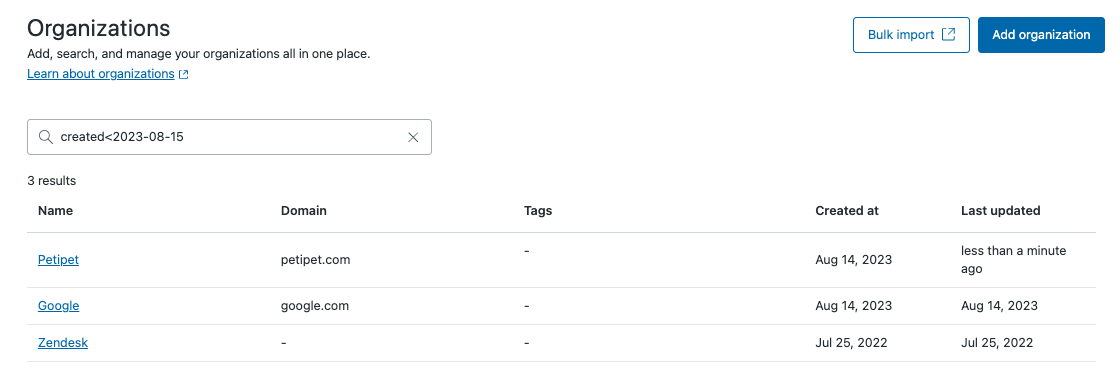已验证人工智能概要 ◀▼
通过组织页面,您可以管理用户和团队成员的集合。具有自定义用户角色的管理员和专员可访问该页面,以创建、管理或查看组织。您可以根据名称或最后更新日期搜索组织并对其排序。您还可以使用自定义用户角色控制专员访问,并根据需要打开或关闭该页面。
组织通常是您终端用户的集合,但也可包括团队成员。Zendesk Support 中的组织页面可以集中查看、创建和管理组织。
注意:只有管理员可以访问组织页面。在 Enterprise 和 Enterprise Plus 服务模式中,具有自定义用户角色的专员也可访问组织页面,他们还有权管理组织以及添加、编辑和删除所有终端用户个人资料。
相关文章:
访问组织页面
管理员和具有自定义用户角色的专员可访问组织页面以创建和管理组织。
打开组织页面
- 在 Support 中,单击侧栏中的组织 (
 )。
)。
组织页面随即打开,您可以在其中查看所有组织。您帐户中的组织总数显示在该页面顶部。如果您有大量组织,该数字将每 24 小时刷新一次。
控制专员对组织页面的访问权限(仅限 Enterprise)
专员必须具有自定义用户角色才能访问和管理组织。
授予专员对组织页面的访问权限
- 创建新的自定义用户角色或编辑现有自定义用户角色,然后在人员部分配置以下设置:
- 选择添加、编辑和删除所有终端用户
- 打开添加、更新和删除组织
- 将自定义用户角色分配给需要访问组织页面的专员。
查找组织
组织列表可按属性进行关键字搜索,并按名称和最后更新日期排序。
搜索组织
对组织列表排序
查看组织
管理员和具有自定义用户角色的专员可以查看组织。每个组织都会显示其关联工单数量和用户数量。您可以对组织的工单进行排序和筛选,查找自己所需的信息。
查看组织
- 在 Support 中,单击侧栏中的组织 (
 )。
)。 - 找到要查看的组织,单击其名称以打开该组织的详细视图。

工单列表包括以下列:
- 工单状态:工单的当前状态
- ID:工单的已分配 ID 号
- 主题:工单标题行的文本
- 请求者:被列为工单请求者的当前用户
- 请求日期:工单创建的日期
- 更新日期:最后更新工单的日期
- 组:工单当前分配到的组
- 受托人:工单当前分配到的用户
Zendesk Support 可能需要几分钟时间为新工单和用户建立索引。如果这些数量没有出现在组织详情中,请稍等几分钟再重试。
对组织的工单进行排序
您可以在 ID、请求日期或更新日期列上对组织的工单列表按升序或降序排列。
对组织的工单列表进行排序
-
在组织的页面上,单击列标题上的排序图标(如可用)。
如要重置排序顺序,可重新加载页面,或单击列标题上的箭头直到排序重置。
筛选组织的工单
您可以根据组织列表中一个或多个列的信息筛选组织的工单列表。
筛选应用到组织的工单列表
-
在组织的页面上,单击“工单”标签,然后单击筛选按钮。

- 在筛选选项面板中,配置您要筛选工单所依据的项目。

- 完成后,单击应用筛选。组织列表将根据您配置的选项进行筛选。每个筛选都在工单列表上方显示为工单标签。您可以单击标签中的 x 以移除筛选,或单击清除筛选以移除所有工单标签,并将工单列表恢复到其原始状态。提示:如果视图在筛选后不显示任何工单,则可能是使用筛选未找到工单,或者您需要刷新网络浏览器窗口。
打开或关闭组织页面
组织页面默认打开,但如果您不使用组织管理用户,可以让管理员将其关闭。该页面关闭时,组织图标将从所有团队成员的 Support 侧栏中隐藏。
打开或关闭组织页面
- 在管理中心,单击侧栏中的工作区 (
 ),然后选择专员工具 > 专员界面。
),然后选择专员工具 > 专员界面。 - 选择启用组织列表复选框以打开或关闭组织页面。
- 单击保存。
如果您在打开后未在 Support 侧栏中看到组织图标,请尝试刷新页面。